orcad实验报告
ORCAD 电路基本特性分析 实验报告资料
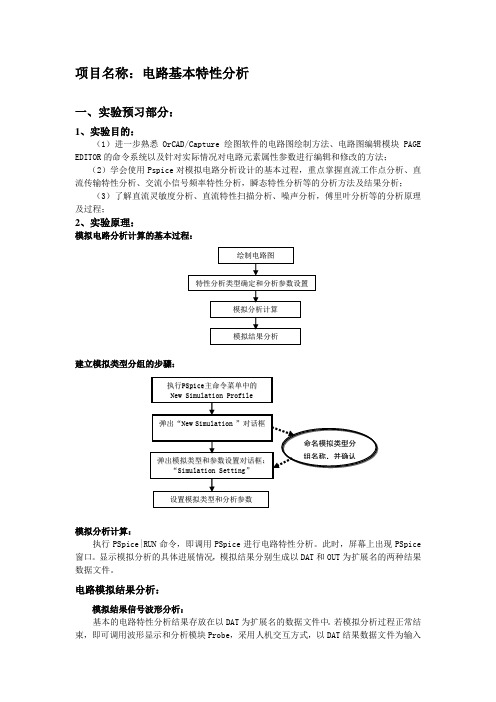
项目名称:电路基本特性分析一、实验预习部分:1、实验目的:(1)进一步熟悉OrCAD/Capture绘图软件的电路图绘制方法、电路图编辑模块PAGE EDITOR的命令系统以及针对实际情况对电路元素属性参数进行编辑和修改的方法;(2)学会使用Pspice对模拟电路分析设计的基本过程,重点掌握直流工作点分析、直流传输特性分析、交流小信号频率特性分析,瞬态特性分析等的分析方法及结果分析;(3)了解直流灵敏度分析、直流特性扫描分析、噪声分析,傅里叶分析等的分析原理及过程;2、实验原理:模拟电路分析计算的基本过程:建立模拟类型分组的步骤:模拟分析计算:执行PSpice|RUN命令,即调用PSpice进行电路特性分析。
此时,屏幕上出现PSpice 窗口。
显示模拟分析的具体进展情况,模拟结果分别生成以DAT和OUT为扩展名的两种结果数据文件。
电路模拟结果分析:模拟结果信号波形分析:基本的电路特性分析结果存放在以DAT为扩展名的数据文件中。
若模拟分析过程正常结束,即可调用波形显示和分析模块Probe,采用人机交互方式,以DAT结果数据文件为输入分析模拟结果。
出错信息显示分析:若电路图中存在问题、分析参数的设置不合适或模拟计算中出现不收敛问题,都将影响模拟过程的顺利进行,这时屏幕上将显示出错信息。
用户应根据对出错信息的分析,确定是否修改电路图、改变分析参数的设置或采取措施解决不收敛问题。
然后,再进行模拟分析。
模拟结果输出文件查阅:有些电路特性的模拟结果存放在以OUT为扩展名的输出文件中。
这是一个ASCII码文件。
执行PSpice|View Output File子命令,即可查阅。
3、实验仪器:装有Pspice软件的计算机一台4、实验步骤及方法:(1)对实验一中RC串并联电路进行AC分析和瞬态分析(Transient Analysis)。
①按照要求绘制RC串并联电路电路图;②建立RC串并联电路电连接网表文件;③建立模拟类型分组,并根据电源频率等参数进行参数设置。
电路OrCAD实习报告
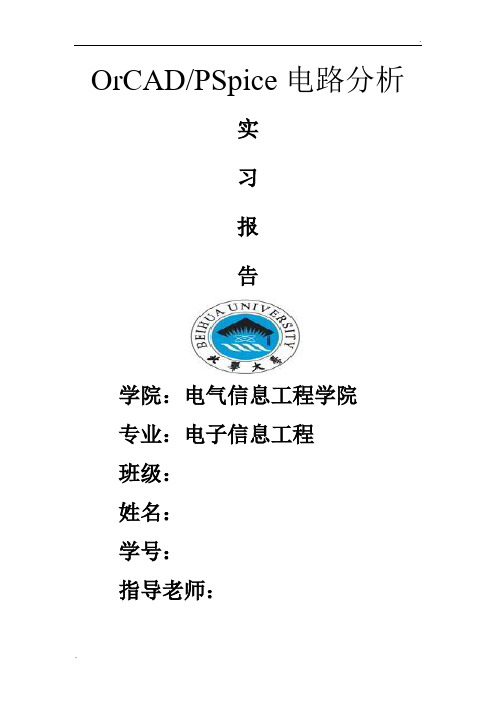
OrCAD/PSpice电路分析实习报告学院:电气信息工程学院专业:电子信息工程班级:姓名:学号:指导老师:目录一、实习目的二、实习的基本要求三、实习方式四、 OrCAD简介五、 OrCAD软件系统的功能及特点六、实习内容1. 电路图绘制实例2. 电路图的绘制3. 电路特性分析4. 实例特性分析七、实习心得一、实习目的《OrCAD/PSpice电路分析》是一门实践性很强的课程。
ORCAD是由ORCAD公司于八十年代末推出的EDA 软件,它是世界上使用最广的EDA软件,每天都有上百万的电子工程师在使用它,相对于其它EDA软件而言,它的功能也是最强大的。
通过实训,使学生能够熟练掌握该软件的基本功能(绘制电路图、创建元器件、创建封装图、合理布局布线、设置障碍物、PCB后续处理等),能使用该软件设计出具有一定专业水平的PCB板。
1.学会安装OrCAD软件,了解并熟悉使用OrCAD PSpice软件系统。
2.学会在Capture中创建电路并运行出指定分析类型及仿真类型。
3.掌握运行仿真结果的方法,并学会分析数据及图形。
4.了解电路一些基本原件的使用方法。
5此次实习的目的不仅让大家如何使用Capture的绘图页编辑程序同时也增强大家的动手能力和实践能力。
二、实习的基本要求1、这是对本期所学ORCAD知识进行的一次全面的演练,本次实习训需要用到ORCAD的许多基础知识和操作技能。
2、熟悉OrCAD软件的正确应用,绘制相应阴的原理图。
3、爱护公物,不准乱动实习场所的设备,护计算机房的清洁卫生,遵守机房规章制度。
4、实习期间,严格按学校的作习时间进行实习,不准迟到早退。
5、实习训结束后,每位同学除上交本次实训成果以外,还要写出一份实训报告。
三、实习方式1、听取专业人员的讲解。
2、查阅相关资料。
3、上机操作。
四、OrCAD简介OrCAD Capture (以下以Capture代称)是一款基于PCB原理图输入工具。
OrCAD Capture作为行业标准的PCB原理图输入方式,是当今世界最流行的原理图输入工具之一,具有简路设计的效率。
OrCAD实验6
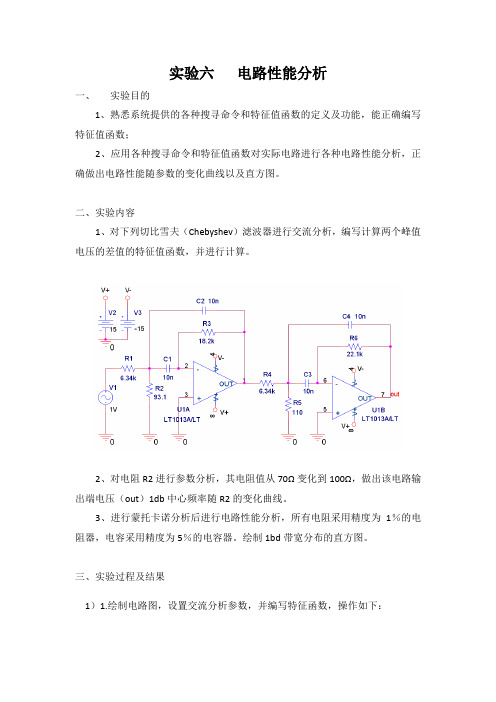
实验六电路性能分析一、实验目的1、熟悉系统提供的各种搜寻命令和特征值函数的定义及功能,能正确编写特征值函数;2、应用各种搜寻命令和特征值函数对实际电路进行各种电路性能分析,正确做出电路性能随参数的变化曲线以及直方图。
二、实验内容1、对下列切比雪夫(Chebyshev)滤波器进行交流分析,编写计算两个峰值电压的差值的特征值函数,并进行计算。
2、对电阻R2进行参数分析,其电阻值从70Ω变化到100Ω,做出该电路输出端电压(out)1db中心频率随R2的变化曲线。
3、进行蒙托卡诺分析后进行电路性能分析,所有电阻采用精度为1%的电阻器,电容采用精度为5%的电容器。
绘制1bd带宽分布的直方图。
三、实验过程及结果1)1.绘制电路图,设置交流分析参数,并编写特征函数,操作如下:2.用所编函数对波形进行计算,设置如下所示:3.输出波形及分析如下所示:两个峰值电压的差值为0.0172582)1. 对电阻R2进行参数分析,其电阻值从70Ω变化到100Ω,设置及输出电压波形如下所示:2. 做出该电路输出端电压(out)1db中心频率随R2的变化曲线,设置如下所示:3.变化曲线如下所示:3)1.设置电阻和电容的精度,所有电阻采用精度为1%的电阻器,电容采用精度为5%的电容器,操作如下所示:2. 对电路进行蒙托卡诺分析,设置如下所示:3. 进行电路性能分析,绘制1bd带宽分布的直方图,设置及波形如下所示:四、总结通过此次实验,让我熟悉了系统提供的各种搜寻命令和特征值函数的定义及功能,并能正确编写特征值函数,应用各种搜寻命令和特征值函数对实际电路进行各种电路性能分析,正确做出电路性能随参数的变化曲线以及直方图,对OrCAD的应用有了进一步的认识。
OrCAD实习报告
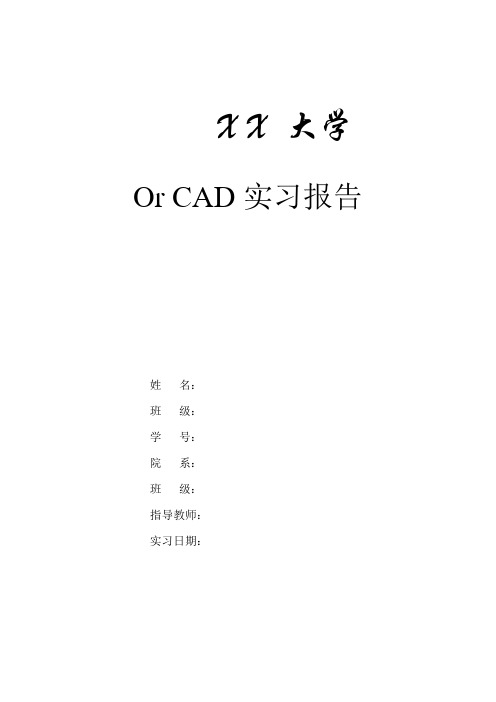
X X 大学Or CAD实习报告姓名:班级:学号:院系:班级:指导教师:实习日期:目录一、实习目的和任务 (2)1.实习目的 (2)2.实习任务 (2)二、软件介绍 (2)三、电路原理图与仿真结果 (3)1.第四章习题 (3)2.第五章例题 (6)3.第五章习题 (12)4.第六章例题 (18)5.第六章习题 (22)四、实习体会 (24)五、参考文献 (24)六、教师评语 (25)一、实习目的和任务1.实习目的:以电路课程为基础,学会使用OrCAD软件,绘制各种基本电路图形及原理图,并利用仿真软件画出电路图,以及学会设计电路原理图和线路版图。
2.实习任务:熟悉掌握该软件中的Capture(电路图设计)和 PSpice (数/模混合模拟)二、软件介绍Cadence公司的OrCAD是世界上应用最广泛的EDA软件之一,是EDA软件中一个比较突出的代表。
OrCAD软件功能强大,而且起界面友好、直观,在国际使用广泛。
OrCAD软件系统主要包括OrCAD/Capture(电路图设计)、OrCAD/PSpiceA/D(数/模混合模拟)、OrCAD/Layout Plus(PCB设计)等。
OrCAD软件系统的功能和特点:(1)、OrCAD/Capture。
是OrCAD软件中的公用软件,也是其他两个软件的基础。
在调用OrCAD/PSpiceA/D和OrCAD/Layout Plus 之前,都需要先行它,它是一个功能强大的电路原理图设计软件。
用OrCAD/Capture软件绘制的电路图完成以后,可以直接进行仿真,也可以进入OrCAD//Layout Plus软件进行制板设计。
OrCAD/Capture操作界面友好、直观形象、使用方便,操作功能强大、灵活,项目管理科学有效,适应性强,支持国际上多种标准。
(2)、OrCAD/PSpiceA/D。
是通用电路模拟软件,除对数字电路和数/模混合电路模拟外,还具有优化设计的功能。
orcad心得体会200字
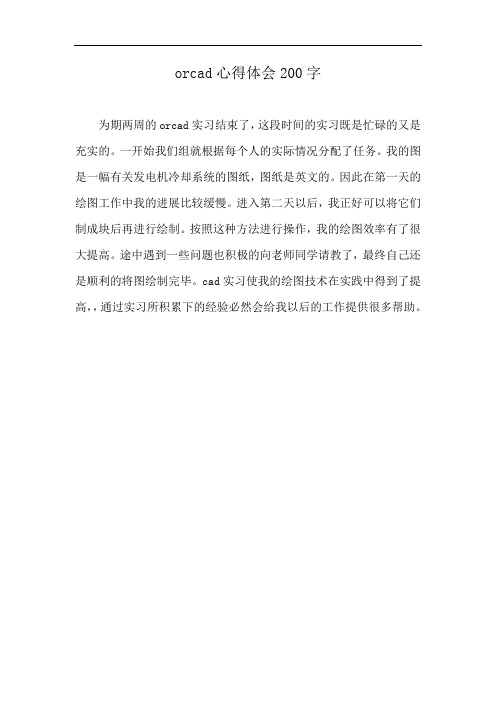
orcad心得体会200字
为期两周的orcad实习结束了,这段时间的实习既是忙碌的又是充实的。
一开始我们组就根据每个人的实际情况分配了任务。
我的图是一幅有关发电机冷却系统的图纸,图纸是英文的。
因此在第一天的绘图工作中我的进展比较缓慢。
进入第二天以后,我正好可以将它们制成块后再进行绘制。
按照这种方法进行操作,我的绘图效率有了很大提高。
途中遇到一些问题也积极的向老师同学请教了,最终自己还是顺利的将图绘制完毕。
cad实习使我的绘图技术在实践中得到了提高,,通过实习所积累下的经验必然会给我以后的工作提供很多帮助。
orCAD实验报告

实验一1.(1)电压增益Av=139输入电阻Rin 随频率变化曲线Frequency1.0Hz10Hz 100Hz 1.0KHz 10KHz100KHz 1.0MHz 10MHz 100MHz 1.0GHzV(OUT) / V(IN)50100150(20.971K,139.005)50K40K30K20K10K1.0Hz10Hz100Hz 1.0KHz10KHz100KHz 1.0MHz10MHz100MHz 1.0GHzV(IN) / I(Vin)Frequency50K40K30K20K10K(1.0000K,3.0505K)1.0Hz10Hz100Hz 1.0KHz10KHz100KHz 1.0MHz10MHz100MHz 1.0GHzV(VOUT) / I(Vout)Frequency输出电阻Rout随频率变化曲线(2)a.由C1引起的低频截止频率FL1=46.059Hz50(10.000K,42.861)(46.059,39.865)-501.0Hz10Hz100Hz 1.0KHz10KHz100KHz 1.0MHz10MHz100MHz 1.0GHzVDB(OUT)Frequencyb.由C2引起的低频截止频率FL2=24.658Hz50(10.000K,42.862)(24.658,39.873)-501.0Hz10Hz100Hz 1.0KHz10KHz100KHz 1.0MHz10MHz100MHz 1.0GHzVDB(OUT)Frequencyc.由Ce引起的低频截止频率FL3=230.04Hz50(10.000K,42.861)(230.043,39.856)-501.0Hz10Hz100Hz 1.0KHz10KHz100KHz 1.0MHz10MHz100MHz 1.0GHzVDB(OUT)Frequency可见Ce的影响最大d.同时考虑C1,C2,Ce时的低频截止频率FL=252.43Hz(9.885K,42.859)(252.354,39.896)-501.0Hz10Hz100Hz 1.0KHz10KHz100KHz 1.0MHz10MHz100MHz 1.0GHzVDB(OUT)Frequency(3)静态工作点对放大电路的影响2.0V1.0V-0.0V-1.0V-2.0V-3.0V-4.0V0s0.1ms0.2ms0.3ms0.4ms0.5ms0.6ms0.7ms0.8ms0.9ms 1.0ms V(OUT)Time2.(1)差模放大时单端输出的放大倍数约为51倍,双端输出的放大倍数是其两倍。
Orcad课程设计报告

Orcad课程设计报告一、教学目标本课程的教学目标是使学生掌握Orcad软件的基本操作和电路分析方法,能够运用Orcad进行简单的电路设计和仿真。
具体包括以下三个方面的目标:1.知识目标:使学生了解Orcad软件的基本界面和操作方法,掌握电路图的绘制和编辑技巧,熟悉电路仿真原理和常用的仿真分析方法。
2.技能目标:培养学生运用Orcad进行电路设计和仿真的能力,能够独立完成简单的电路设计和仿真实验,并能够分析和解决电路设计中的问题。
3.情感态度价值观目标:培养学生对电子工程领域的兴趣和热情,增强学生自主学习和创新意识,培养学生团队合作精神和实践能力。
二、教学内容根据课程目标,本课程的教学内容主要包括以下几个部分:1.Orcad软件的基本操作:包括软件界面的认识和操作,电路图的绘制和编辑技巧。
2.电路分析方法:包括基本的电路分析原理,常用的仿真分析方法,如交流分析、直流分析、瞬态分析等。
3.电路设计实践:包括简单的电路设计实例,电路仿真实验的步骤和方法,电路设计中常见问题的分析和解决方法。
三、教学方法为了实现课程目标,本课程将采用多种教学方法相结合的方式进行教学:1.讲授法:通过教师的讲解,使学生掌握Orcad软件的基本操作和电路分析方法。
2.案例分析法:通过分析实际电路设计案例,使学生了解电路设计的过程和方法,提高学生的实践能力。
3.实验法:通过电路仿真实验,使学生熟悉电路仿真原理和常用的仿真分析方法,培养学生的动手能力和解决实际问题的能力。
四、教学资源为了支持教学内容和教学方法的实施,本课程将准备以下教学资源:1.教材:选用《Orcad教程》作为主要教材,系统地介绍Orcad软件的基本操作和电路分析方法。
2.多媒体资料:制作课件和教学视频,形象生动地展示Orcad软件的基本操作和电路分析方法。
3.实验设备:准备计算机和Orcad软件,供学生进行电路设计和仿真实验。
4.在线资源:提供在线教程和仿真实验平台,方便学生随时进行学习和实践。
Or-CAD-实习报告

Or CAD 实习报告实习日期 2012.6.4—2012.6.8系别:电子信息工程班级:信息11-1姓名:李普仁学号:09指导教师:孟祥、苑广军目录第一章概述第二章电路图2.1 方法与步骤2.2 电路图(习题4)第三章偏压点和直流扫描分析3.1 例题3.2 习题第四章交流扫描分析4.1 例题4.2 习题第五章瞬态分析5.1 例题5.2 习题第六章噪音分析第七章温度分析实习心得参考文献第一章概述ORCAD Capture (以下以Capture代称)是一款基于Windows操作环境下的电路设计工具。
利用Capture软件,能够实现绘制电路原理图以及为制作PCB和可编程的逻辑设计提供连续性的仿真信息。
ORCAD是由ORCAD公司于八十年代末推出的EDA软件,它是世界上使用最广的EDA软件,每天都有上百万的电子工程师在使用它,相对于其它EDA软件而言,它的功能也是最强大的,由于ORCAD软件使用了软件狗防盗版,因此在国内它并不普及,知名度也比不上PROTEL,只有少数的电子设计者使用它,它进入国内是在电脑刚开始普及的94年。
早在工作于DOS环境的ORCAD4.0,它就集成了电路原理图绘制、印制电路板设计、数字电路仿真、可编程逻辑器件设计等功能,而且它的界面友好且直观,它的元器件库也是所有EDA软件中最丰富的,在世界上它一直是EDA软件中的首选。
Cadence OrCAD Capture是一款多功能的PCB原理图输入工具。
OrCAD Capture作为行业标准的PCB原理图输入方式,是当今世界最流行的原理图输入工具之一,具有简单直观的用户设计界面。
OrCAD Capture CIS具有功能强大的元件信息系统,可以在线和集中管理元件数据库,从而大幅提升电路设计的效率。
OrCAD Capture提供了完整的、可调整的原理图设计方法,能够有效应用于PCB的设计创建、管理和重用。
将原理图设计技术和PCB布局布线技术相结合,OrCAD能够帮助设计师从一开始就抓住设计意图。
ORCAD实验及详细讲解
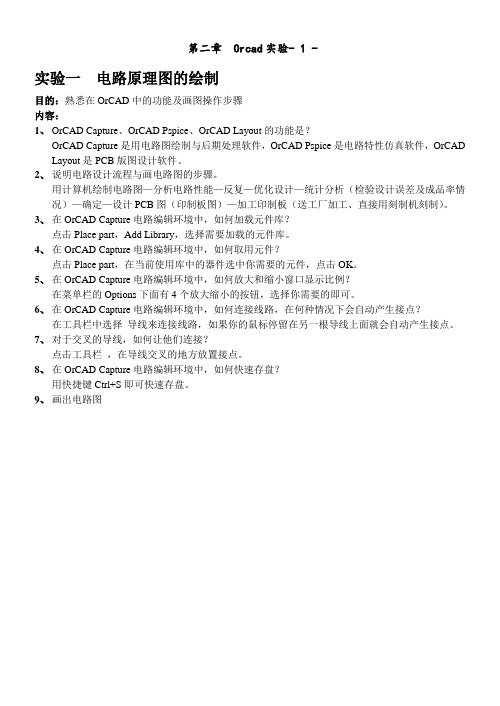
实验一电路原理图的绘制目的:熟悉在OrCAD中的功能及画图操作步骤内容:1、OrCAD Capture、OrCAD Pspice、OrCAD Layout的功能是?OrCAD Capture是用电路图绘制与后期处理软件,OrCAD Pspice是电路特性仿真软件,OrCAD Layout是PCB版图设计软件。
2、说明电路设计流程与画电路图的步骤。
用计算机绘制电路图—分析电路性能—反复—优化设计—统计分析(检验设计误差及成品率情况)—确定—设计PCB图(印制板图)—加工印制板(送工厂加工、直接用刻制机刻制)。
3、在OrCAD Capture电路编辑环境中,如何加载元件库?点击Place part,Add Library,选择需要加载的元件库。
4、在OrCAD Capture电路编辑环境中,如何取用元件?点击Place part,在当前使用库中的器件选中你需要的元件,点击OK。
5、在OrCAD Capture电路编辑环境中,如何放大和缩小窗口显示比例?在菜单栏的Options下面有4个放大缩小的按钮,选择你需要的即可。
6、在OrCAD Capture电路编辑环境中,如何连接线路,在何种情况下会自动产生接点?在工具栏中选择导线来连接线路,如果你的鼠标停留在另一根导线上面就会自动产生接点。
7、对于交叉的导线,如何让他们连接?点击工具栏,在导线交叉的地方放置接点。
8、在OrCAD Capture电路编辑环境中,如何快速存盘?用快捷键Ctrl+S即可快速存盘。
9、画出电路图元件库说明元件名称R Discrete.olb 电阻CAP NP Discrete.olb 无级性电容NPN Transistor.olb 三极管ANTENNA Discrete.olb 天线Vcc位于Place/Power/Capsym.olb下。
0位于Place/Ground/source.olb下。
OUT是Place/Net alias10、如何利用Capture所提供的自动元件序号排序功能,将电路图中所有不确定的元件序号排序?选中一张图纸或一个设计,点菜单Tools-->Annotate-->在弹出的对话菜单中,Action中选择Incremental reference update(在现有基础上更新),或者选Unconditional reference update(无条件更新).这样就重新编号了11、如果电路图中,部分元件序号已排序,现在要将它们全部重新排序,如何做?选中一张图纸或一个设计,点菜单Tools-->Annotate-->在弹出的对话菜单中,Action中选择Incremental reference update(在现有基础上更新),或者选Unconditional reference update(无条件更新).这样就重新编号了12、如果在电路图中有10个电阻,其元件名称为“R”,如果要一起将其改为1K ,应该如何做?双击任一电阻数值字符,在Part Type对话框中点Global>>,将Attributes To Match By项中的Wild card改为R, 将Copy Attributes项大括号改为1K,13、对元件的属性进行编辑和了解。
orcad实验报告(终)
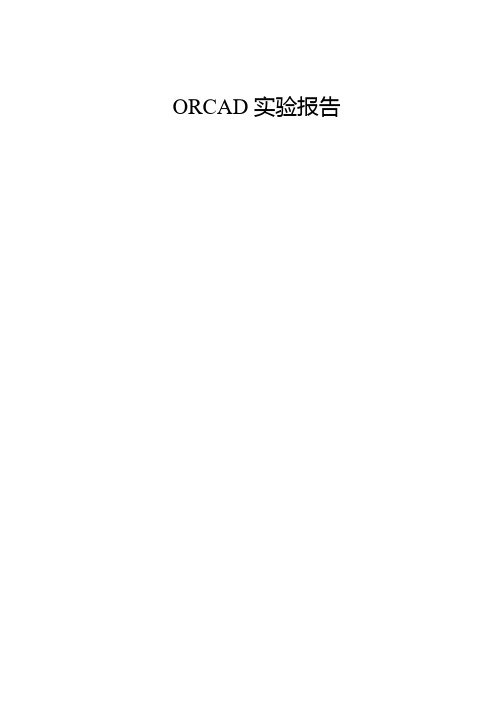
ORCAD实验报告实验内容:使用orcad进行电路仿真,熟悉并掌握两级运算放大器和带隙基准电压源的相关设计。
实验目的:熟悉使用orcad进行电路仿真。
实验地点:1401实验一:带隙基准电压源设计实验目的:熟悉并掌握带隙基准电压源的设计,熟悉断环仿真。
实验步骤及其原理:(1)带隙基准电压源的原理图如下:三极管Q1、Q2的面积比值为8:1,取VCC_BAR的值为2.7V,根据公式可以估算出来R4的阻值为5.4K。
(2)此实验采取断环来进行仿真。
断环后的图形如下:因为该实验的带隙电压在1.2V左右,所以取V5的电压值为1.2V。
(3)对V3(A点)的电压进行扫描。
在进行扫描前要先保证带隙电压的值在1.2V左右,所以R2、R3的选值就应该要适当,以保证带隙电压。
因为电阻的值对电流的影响不大,而A点的电压值却对电流有很大的影响,所以要选择合适的电压值才能保证电流在10uA左右。
图形如下:做DC Sweep分析,从仿真的图形可以得知当电流在10uA的时候,A点电压的取值为v=1.885v,固A点电压就确定了。
(4)对R2、R3的阻值进行扫描。
因为R2、R3阻值的大小可以改变带隙电压的大小,所以要确定这两个电阻的大小以保证带隙电压在1.2v左右。
做DC Seeep分析后的图形如下:从仿真图形中可知当电阻R2、R3的值取47.173k的时候,带隙电压的值为1.2v。
所以电阻R2、R3的值就确定了。
(5)对MP4、MP5两个mos管的宽(w)值进行扫描。
因为断环的地方在B点,所以要使A、B两点的电压相等,因此w的取值就应该使B点的电压为1.885v左右。
做DC Sweep分析,扫描波形如下:从仿真图形可以得知w的取值为23.658u,此时B点的电压与A点的电压相等,因此MP4、MP5两个管的w值就可以确定了。
(6)连接。
从上图可以得知,在断环处的电压都相等,所以可以进行连接。
注意在连接时要把V5和A 点的电压去掉。
Orcad实验一
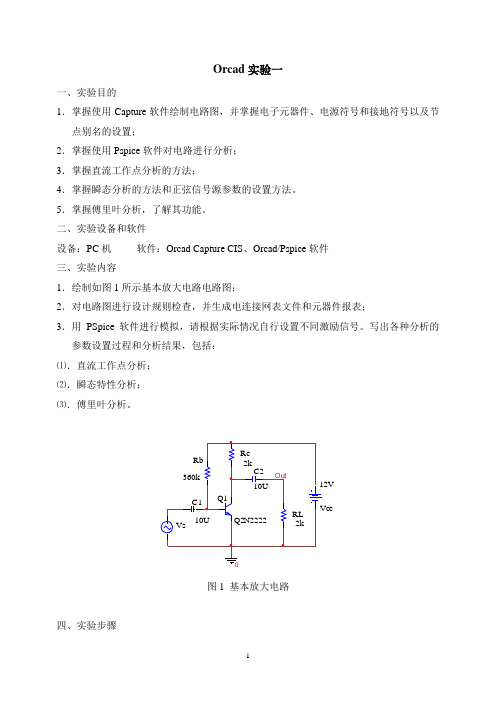
Orcad 实验一一、实验目的1.掌握使用Capture 软件绘制电路图,并掌握电子元器件、电源符号和接地符号以及节点别名的设置;2.掌握使用Pspice 软件对电路进行分析; 3.掌握直流工作点分析的方法;4.掌握瞬态分析的方法和正弦信号源参数的设置方法。
5.掌握傅里叶分析,了解其功能。
二、实验设备和软件设备:PC 机 软件:Orcad Capture CIS 、Orcad/Pspice 软件 三、实验内容1.绘制如图1所示基本放大电路电路图;2.对电路图进行设计规则检查,并生成电连接网表文件和元器件报表;3.用PSpice 软件进行模拟,请根据实际情况自行设置不同激励信号。
写出各种分析的参数设置过程和分析结果,包括: ⑴. 直流工作点分析; ⑵. 瞬态特性分析; ⑶. 傅里叶分析。
图1 基本放大电路四、实验步骤cc2V1.生成原理图⑴.调用Orcad/Capture CIS软件⑵.新建设计项目:File/New/Project,并设定其名称以及路径,类型设置为Analog orMixed A/,如图2所示;⑶.选择Create a blank pro. 建立一个空白工程,如图3所示;图2 New Project 设置框图3 Project 选择框⑷.进入设计项目管理窗口,双击Page1启动电路图编辑模块;⑸.绘制电路图》配置元器件符号库:Place->Part/Add library,在库文件所在框中按Ctrl+A键选择所有符号库,点击打开;》取放元器件:在Place Part按Ctrl+A键选择所有符号库,在Part文本框中键入欲查找的元器件符号名称(如果不能完全肯定所调用的元器件符号的确切名称,可采用适配符*和?),找到后点击OK即被调至电路图中,如图4所示。
放置之前按右键/Rotate旋转方向,右键/Edit Properties修改其属性,右键/End Mode 结束放置。
orCAD实验五报告
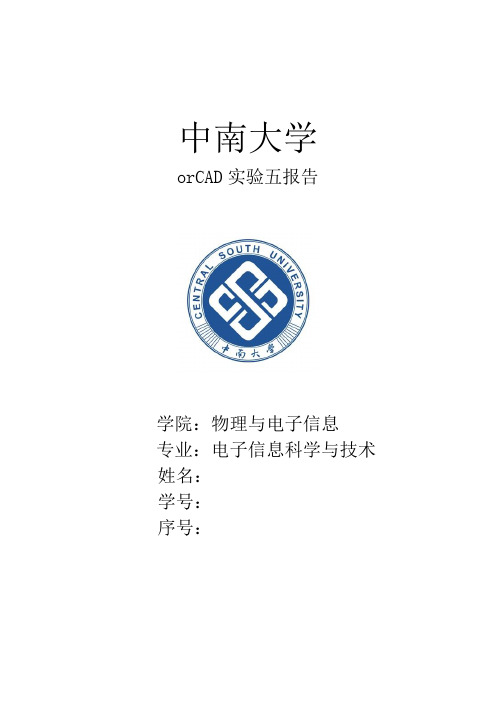
中南大学
orCAD实验五报告
学院:物理与电子信息
专业:电子信息科学与技术姓名:
学号:
序号:
一、实验目的
1、能够正确对元器件模型参数的离散分布情况进行描述,掌握对电路进行Monte-Carlo分析以及最坏情况分析的方法。
2、根据分析结果,正确的分析和判断由于元器件参数值的离散性所引起的电路特性的分散性以及可能出现的最坏情况,对电路参数进行调整。
二、实验内容
1、对下图放大电路进行Monte-Carlo分析(抽样分析次数为10次),所有电阻的精度为2%,所有三极管放大倍数的离散性为20%,随机独立抽样,与标称值分析结果进行比较,观察输出电压的变化。
(1)画电路图
(2)设置
(3)结果
(4)分析
a.标称值最大输出电压为337.787mV
b.最大电压变化范围为78.515% ~116.85%。
若规定允许输出电压的最低值为300mV,
则该电路的合格率为60%。
2、进行最坏情况分析,模型参数的离散情况不变,观察最坏情况下输出电压下降为多少。
(1)设置
(2)结果
(3)精度调整
当Rbreak DEV=0.31%时,最坏电压为301.430mV达标。
orCAD实验报告
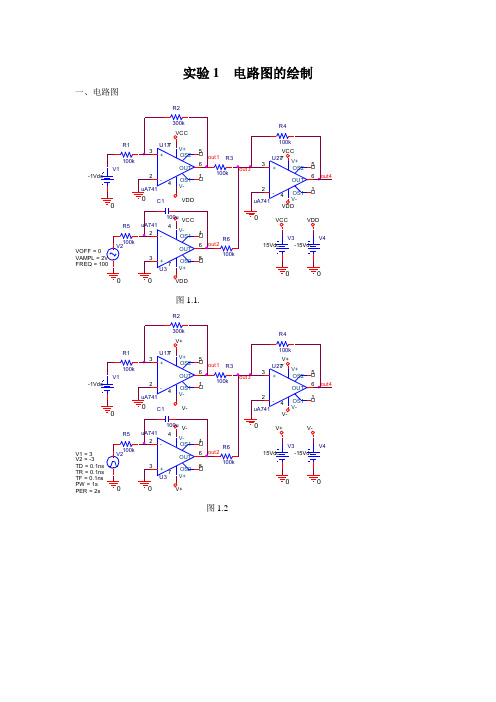
一、电路图
图1.1.
图1.2
图1.3
实验2直流特性的分析
一、实验目的
1、使学生掌握直流偏置点、灵敏度、直流传输特性的工作原理;
2、使学生掌握直流偏置点分析、灵敏度分析、直流传输特性分析和直流扫描分析的参数设置方法;
3、掌握波形图的调用方法。
二、实验内容
1、按电路图1所示的连接,绘制电路。
2、进行直流偏置点分析,分析出各节点的电压、各支路的电流和各元件的功率。
3、分析图1中各器件的灵敏度。
4、分析图1中的直流增益、输入电阻、输出电阻。
5、分析图2电路图的输入特性曲线和输出特性曲线。
三、电路图
图2.1
图2.2
四、实验过程及结果
1、对图2.1进行直流偏置点分析,分析出各节点的电压、各支路的电流和各元件的功率。
(1)参数设置
(3)结果
2、分析图2.1中各器件的灵敏度。
(1)参数设置
(2)结果
3、分析图1中的直流增益、输入电阻、输出电阻。
(1)参数设置
(2)结果
4、分析图2.2电路图的输入特性曲线和输出特性曲线。
(1)输入特性曲线
参数设置
结果
(2)输出特性曲线
参数设置
结果
中南大学orCAD实验报告实验二 电子电路的直流、交流分析

实验二电子电路的直流、交流分析一、实验目的1、应用计算机对电子电路进行直流和交流分析,包括基本工作点分析、灵敏度分析和直流传输特性分析。
2、掌握进行上述基本分析的设置方法,对所给的一些实际电路分别进行直流和交流分析,正确显示出各种波形图,根据形成的各种数据结果及波形图对电路特性进行正确的分析和判断。
二、实验内容1、对左图的共射极单管放大电路进行直流分析,做出三级管Q1的伏安特性曲线(I c~V2),V2从0伏到12伏,I b从40uA~160uA。
2、做出直流负载线:(12- V(V2:+))/1003、进行交流分析,扫描频率范围从100Hz~100MHz三、实验报告1、根据计算机进行分析得到的结果,绘出共射极单管放大电路中三级管Q1的伏安特性曲线(I c~V2)及直流负载线。
V_V20V 1V 2V3V 4V5V 6V7V 8V 9V 10V 11V 12V IC(Q1)(12- V(V2:+))/100-40m40m80m120m2、列出共射极单管放大电路中各节点的偏置电压、输入阻抗、输出阻抗、灵敏度分析结果及直流传输特性。
(1)直流工作点(2)偏置电压NODE VOLTAGE NODE VOLTAGE NODE VOLTAGE NODE VOLTAGE( OUT) 12.0000 (N00021) 49.30E-09 (N00027) 12.0000 (N00066) 0.0000(3)直流传输特性分析分析及输入输出阻抗V(OUT)/V_V1 = -3.179E-11INPUT RESISTANCE AT V_V1 = 1.682E+12OUTPUT RESISTANCE A T V(OUT) = 1.000E+023、绘出三级管Q1集电极电流的交流扫描特性曲线。
8.0mA6.0mA4.0mA2.0mA0A100Hz 1.0KHz10KHz100KHz 1.0MHz10MHz100MHz IC(Q1)Frequency。
AUTOCAD软件应用实训报告五篇[修改版]
![AUTOCAD软件应用实训报告五篇[修改版]](https://img.taocdn.com/s3/m/b87d0ce6763231126fdb11a4.png)
第一篇:AUTOCAD软件应用实训报告AUTOCAD软件应用实训报告为期两周的CAD实训就要结束了,在这两周的实训里,我们按照要求应用CAD软件完成了四十多道制图题目,不仅熟练了这个软件的操作,而且对于软件制图也有了新的认识。
CAD即计算机辅助设计(CAD—Computer Aided Design)利用计算机及图形设备帮助设计人员进行设计工作,简称CAD。
在工程和产品设计中,计算机可以帮助设计人员担负计算,信息存储和制图等项工作。
CAD还包含电气CAD外贸结算CAD,加拿大元,冠状动脉性心脏病,计算机辅助诊断,服装CAD等含义AutoCAD软件具有操作简单,功能强大等特点,它已被广泛的应用到机械,建筑,电子,航天,造船,石油化工,地质,服装,装饰等领域。
而对我们来说,我们主要画的是机械之类的,也就是机械作图。
计算机辅助设计(CAD)技术推动了产品设计和工程设计的革命,受到了极大重视并正在被广泛地推广应用。
计算机绘图与三维建模作为一种新的工作技能,有着强烈的社会需求,正在成为我国就业中的新亮点。
CAD对于我们很重要,虽然我们现在仅仅是刚刚开始实训这么课程。
CAD的基本功能有,1:平面绘图,能以多种方式创建直线,圆,多边形样条曲线等基本图形。
2:绘图辅助工具:ActoCAD提供了正交,对象捕捉,极限追踪,捕捉追踪等绘图辅助工具,正交功能使用户点,而追踪功能使画斜线及沿不同方向定位点变的更加容易。
3:编辑人图形CAD具有强大的编辑功能,可以移动,复制,旋转阵列,拉伸,延长,修剪,缩放对象等。
4:标注尺寸,可以创建多种类型尺寸,标注外观可以自行设定,5:书写文字,能轻易的在图形的任何位置,沿任何方向书写文字,可设置文字字体,倾斜度及宽度缩放比例等属性。
6:图层管理功能,图形对象都位于某一图层上,可设定图层颜色,线性,线宽等特性。
7:三维绘图,可创建3D实体及表面模型,能对实体进行编辑。
8:网络功能吗,可将图形在网络上发布,或者通过网络访问CAD资源。
autocad实验报告
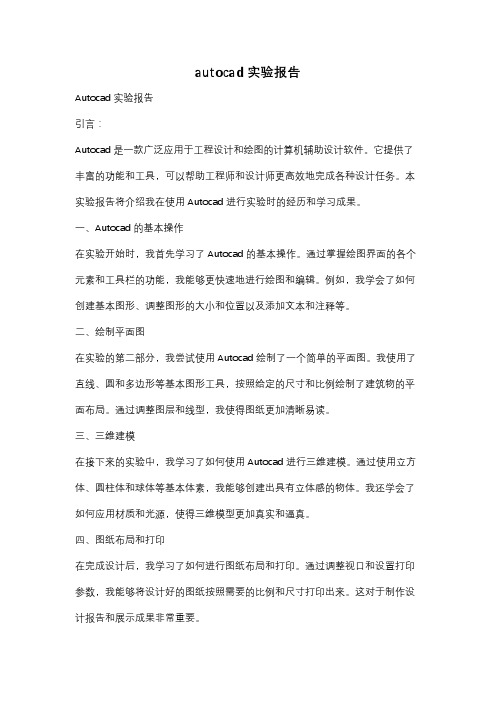
autocad实验报告Autocad实验报告引言:Autocad是一款广泛应用于工程设计和绘图的计算机辅助设计软件。
它提供了丰富的功能和工具,可以帮助工程师和设计师更高效地完成各种设计任务。
本实验报告将介绍我在使用Autocad进行实验时的经历和学习成果。
一、Autocad的基本操作在实验开始时,我首先学习了Autocad的基本操作。
通过掌握绘图界面的各个元素和工具栏的功能,我能够更快速地进行绘图和编辑。
例如,我学会了如何创建基本图形、调整图形的大小和位置以及添加文本和注释等。
二、绘制平面图在实验的第二部分,我尝试使用Autocad绘制了一个简单的平面图。
我使用了直线、圆和多边形等基本图形工具,按照给定的尺寸和比例绘制了建筑物的平面布局。
通过调整图层和线型,我使得图纸更加清晰易读。
三、三维建模在接下来的实验中,我学习了如何使用Autocad进行三维建模。
通过使用立方体、圆柱体和球体等基本体素,我能够创建出具有立体感的物体。
我还学会了如何应用材质和光源,使得三维模型更加真实和逼真。
四、图纸布局和打印在完成设计后,我学习了如何进行图纸布局和打印。
通过调整视口和设置打印参数,我能够将设计好的图纸按照需要的比例和尺寸打印出来。
这对于制作设计报告和展示成果非常重要。
五、Autocad的应用领域在实验过程中,我也了解到了Autocad在各个领域的广泛应用。
例如,在建筑设计中,Autocad可以帮助设计师绘制平面图、施工图和立面图等;在机械设计中,Autocad可以用于绘制零件图和装配图等。
Autocad的灵活性和强大的功能使得它成为了工程师和设计师们必不可少的工具。
结论:通过本次实验,我深入了解了Autocad的基本操作和功能。
我学会了使用Autocad绘制平面图和进行三维建模,并掌握了图纸布局和打印的技巧。
Autocad作为一款强大的计算机辅助设计软件,为工程师和设计师提供了高效、精确和便捷的设计工具。
我相信在今后的学习和工作中,Autocad将会成为我不可或缺的助手。
实验一、ORCAD的初步使用(1)

3、仿真参数类型设置
• 执行PSpice/Edit Simulation Profile命令
• Analysis Type栏选择 AC Sweep/Noise
• AC Sweep Type栏选择 Logarithmic及Decade
• Start 栏填写0.1Hz • End栏填写100MegHz • Points/Decade填写100
• 在Maximum step栏,填 写0.01ms • 点击“确定” 按钮
3、放置仪器探头
• 执行PSpice/Markers/Voltage Level命令 • 将电压探头拖至输入端Vi、输出端RL处 • 按ESC键,以结束仪器探头放置
4、运行仿真分析程序
• 执行PSpice/Run命令 • 屏幕上出现PSpice仿真分析窗口
• 将顶峰处电压数值与谷底处电压数 值相减,得到输出波形峰峰值 Vopp=0.813576-(-1.6407)=2.4543V
• 输出波形峰峰值 Vopp 与输入波形峰 峰值Vipp相除,得到系统放大增益 Av= Vopp/Vipp=2.4543V/40mV=61
(三) 电路的仿真(交流分析) 1、更换激励信号源
• 删除原理图编辑区左边的多 余符号,方法是: • 用鼠标对准欲删区域左上角, 按下鼠标左键不放。将鼠标 移至欲删区域右下角,防开 鼠标左键 • 按键盘Del键
放置晶体管符号
• 执行P1ace/Part命令 • 在 “Libraries”列表 框中选择 “BIPOLAR” • 在 “Part”列表框中 选择“ Q2N2222” • 单击“OK” • 将晶体管移至合适 位置,按鼠标左键 • 按ESC键以结束绘
• 点击“确定”按钮
orCAD实验4--瞬态分析.doc

实验报告一、实验目的1、使学生掌握瞬态分析的工作原理;2、使学生掌握瞬态分析的参数设置方法;3、掌握多波形的调用方法。
二、实验内容1、按电路图1所示的连接,绘制电路。
2、在图1中电源电压VVV151+=+=+,VVV151-=-=-,Ω==KRR1021,Ω==KRR10043, 输入信号电压tVi1002sin1.01⨯=π, tVi1002sin1.02⨯-=π。
(1)当输入信号电压01=Vi , 加入2Vi 时, 绘出2Vi 和输出电压1Vo 的波形; 当输入信号电压02=Vi 时, 加入1Vi , 绘出1Vi 和输出电压2Vo 的波形; 当加入1Vi 、2Vi 时,绘出21Vi Vi -和输出电压3Vo 的波形;参数设置均如下图所示参数设置图U1uA741+3-2V+7V-4OUT 6OS11OS25VCC VDD0VCCVDDV3+15VdcV5-15VdcR110kR210kR3100kR4100kov i1v i20V1FREQ = 100VAMPL = 0VOFF = 00V2FREQ = 100VOFF = 0图1-1 01=Vi ,t Vi 1002sin 1.02⨯-=π时图1-2 2Vi 和输出电压1Vo 的波形U1uA741+3-2V+7V-4OUT 6OS11OS25VCC VDD0VCCVDDV3+15Vdc V5-15VdcR110kR210kR3100kR4100kv ov i1v i20V1FREQ = 100VAMPL = 0.1VOFF = 00V2FREQ = 100VAMPL = 0VOFF = 0图1-3 02=Vi ,t Vi 1002sin 1.01⨯=π时图1-4 1Vi 和输出电压2Vo 的波形U1uA741+3-2V+7V-4OUT 6OS11OS25VCC VDD0VCCVDDV3+15VdcV5-15VdcR110kR210kR3100kR4100kov i1v i20V1FREQ = 100VAMPL = 0.1VOFF = 00V2FREQ = 100VOFF = 0图1-5 t Vi 1002sin 1.01⨯=π, t Vi 1002sin 1.02⨯-=π时图1-6 21Vi Vi -和输出电压3Vo 的波形(2)当100t 1.5sin2 Vi2 - Vi1⨯==π,绘出21Vi Vi -和输出电压4Vo 的波形;U1uA741+3-2V+7V-4OUT 6OS11OS25VCC VDD0VCCVDDV3+15VdcV5-15VdcR110kR210kR3100kR4100kov i1v i20V1FREQ = 100VAMPL = 1.5VOFF = 00V2FREQ = 100VOFF = 0图1-7 100t 1.5sin2 Vi2 - Vi1⨯==π图1-8 2Vo的波形1ViVi-和输出电压4(3)做出该电路的传输特性Vi2)-Vo=;f(Vi1图1-9 参数设置图图1-10 传输特性(4)根据以上测试结果分析图1电路原理。
- 1、下载文档前请自行甄别文档内容的完整性,平台不提供额外的编辑、内容补充、找答案等附加服务。
- 2、"仅部分预览"的文档,不可在线预览部分如存在完整性等问题,可反馈申请退款(可完整预览的文档不适用该条件!)。
- 3、如文档侵犯您的权益,请联系客服反馈,我们会尽快为您处理(人工客服工作时间:9:00-18:30)。
竭诚为您提供优质文档/双击可除
orcad实验报告
篇一:orcad实验报告一
成绩
电路计算机辅助设计
实验报告
实验名称电路原理图的绘制实验班级电子xx姓名xx学号(后两位)xx指导教师xx实验日期20XX年11月10日实验一电路原理图的绘制
一、目的:熟悉在orcAD中的功能及画图操作步骤二、实验内容:1.画出电路图
(Vcc位于place/power/capsym.olb0位于
place/ground/source.olb下,ouT是place/netalias)
1.orcADcapture、orcADpspice、orcADLayout的功能是?
答:orcADcpture用于原理电路图设计;orcADpspice
用于电路模拟仿真;orcADlayout用于印制板电路设计2.说
明电路设计流程与画电路图的步骤。
答:电路设计流程:①用orcADcpturecIs软件②新建设计项目③配置元器件符
号库④进入设计项目管理窗口⑤启动电路图编辑器⑥绘制电路图⑦电路图的后处理和结果保存。
画图步骤:①调用pageeditor②绘制电路图③修改电路图④电路图的后处理和结果输出。
3.在orcADcapture电路编辑环境中,如何加载元件库?
答:在orcADcpture电路编辑环境中,选中library目录后,单击鼠标右键,屏幕上鼠标处弹出AddFile快捷菜单,单击AddFile弹出AddFiletoprojectFolder对话框,在c:\cadence\psD_14.2
\tools\capture\library目录下选择所需要的图形符号库文件添加到项目中。
4.在orcADcapture电路编辑环境中,如何取用元件?
答:在orcADcpture电路编辑环境中,完成所需符号库添加后,单击某一库名称,该库中的元器件符号将按字母顺序列在其上方的元器件符号列表框中。
然后通过元器件符号列表框右侧的滚动条查找元器件名称或在part文本框中键入欲查找的元器件符号名称。
若所选符号正是要求的元器件符号,按“ok”按钮,该符号即被调至电路图中。
5.在orcADcapture电路编辑环境中,如何放大和缩小
窗口显示比例?答:Zoomin和Zoomout放大和缩小窗口显示比例。
6.在orcADcapture电路编辑环境中,如何连接线路,在何种情况下会自动产生接点?
答:在orcADcpture电路编辑环境中,在绘制互连线的过程中,使十字交叉点或丁字形相接点成为一段互联线的端头,该位置就会自动出现连接点。
7.对于交叉的导线,如何让他们连接?
答:只有在交点处出现实心圆形状的连接点,才表示这两条互连线在电学上是相连的。
8.在orcADcapture电路编辑环境中,如何快速存盘?答:快捷键ctrl+s
9.如何利用capture所提供的自动元件序号排序功能,将电路图中所有不确定的元件序号排序?
答:在orcADcpture电路编辑环境中,打开
options/preferences/miscellaneous对话框,在autoreference下将automaticallyrenferenceplace打勾,按“确定”即可。
10.如果电路图中,部分元件序号已排序,现在要将它们全部重新排序,如何做?答:选中项目管理器窗口相关页面或多页或全部页面,执行Tools/Annotate命
令,弹出设置对话框:选择resetpartreferencesto“?”,
点击“ok”,再打开此对话框,选中incrementalreferenceupdate,点击“ok”进行重新编号即可。
11.如果在电路图中有10个电阻,其元件名称为“R”,如果要一起将其改为1K,应该如何做?
答:选中10个电阻,右击选择deditproperties,在propertyeditor对话框中就10个电阻的名称改为1K,按“Apply”即可!
12.对元件的属性进行编辑和了解。
①、用鼠标双击元件需要编辑的属性,激活编辑窗口②、用鼠标双击元件本身,激活编辑窗口
③、在元件上点击鼠标右键,从弹出的菜单中选择编辑属性
④、选中元件后,选择菜单editproperties,然后进行编辑修改。
13.capture所提供的选取模式有哪两种,如果要包含完整部分才能选取的话,应该如何设定?
15在capture中,除了以导线连接外,还可以用何种方法连接?答:给连接点取一样的名字即可。
16.在上面的电路图中,将其元件序号及元件名称编辑如下图所示。
17.绘制一般线条、多折线、长方形、圆或椭圆、圆弧。
